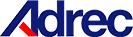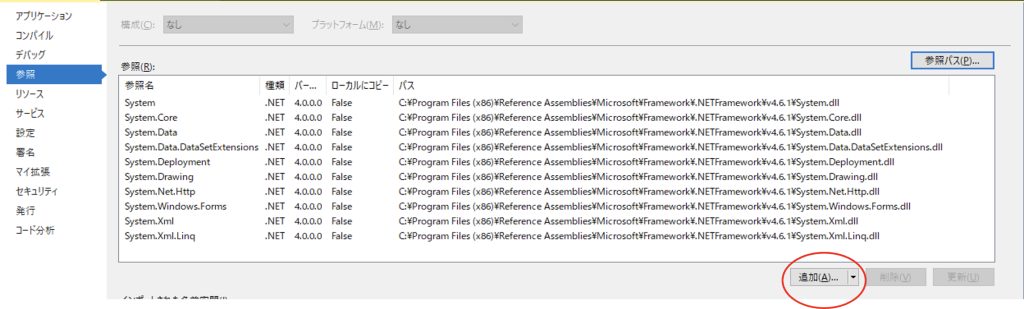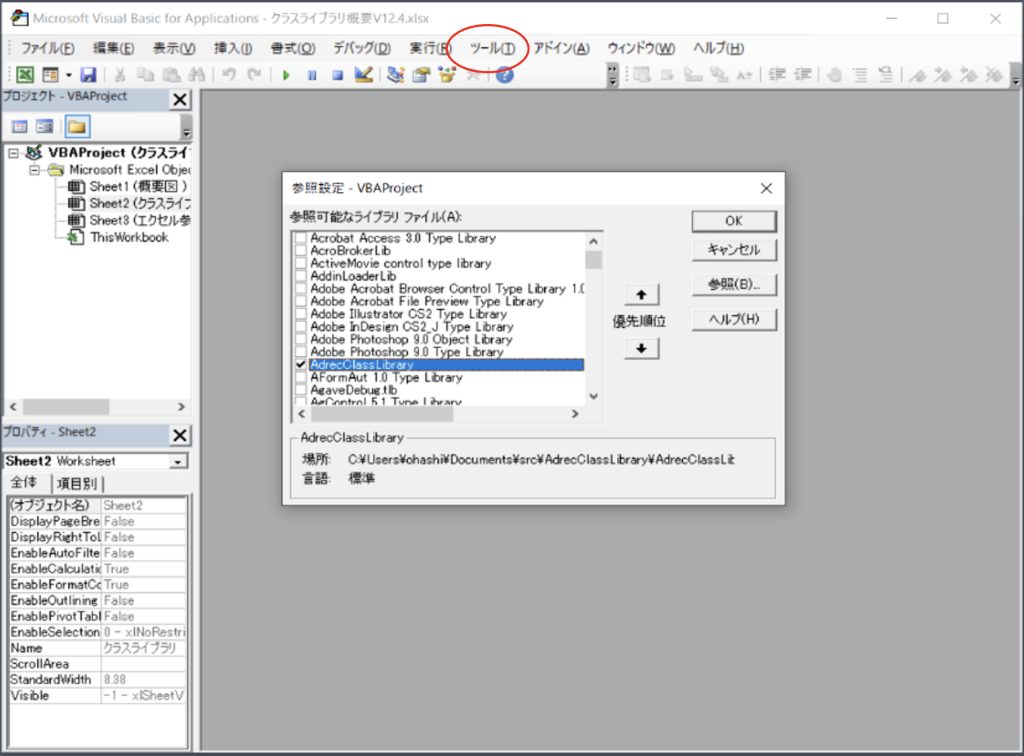自社システム開発用クラスライブラリ
トルクレンチと通信するソフトウェアを開発する場合、シリアル通信でコマンドを送受信する必要があります。データを受信した場合、どのコマンドを受信したか解析し、次の処理を実行する流れになります。トルクレンチを操作する場合は、操作するためのコマンドデータを作成し、シリアル通信でトルクレンチへ送信します。これらの処理を行うプログラムを作成するのは、非常に多くの工数を必要とします。
しかし無償のクラスライブラリを使用することにより、トルクレンチの操作は用意されているメソッドを実行するだけで良いため、簡単に行うことができます。
また、トルクレンチからデータを受信した場合はイベントが発生するため、プロパティを参照するだけとなります。
以下、クラスライブラリの解説になります。
クラスライブラリの役割
■トルクレンチへメソッドを実行した場合
ソフトウェアからメソッドを実行すると、クラスライブラリはトルクレンチの各メソッド用のコマンドデータを作成しトルクレンチへ送信します。コマンドを受け取ったトルクレンチはトルクレンチ内部でコマンドを実行し、結果やデータをクラスライブラリへ送信します。
結果を受け取ったクラスライブラリは結果イベントを発生させたり、値をプロパティへセットしたりします。
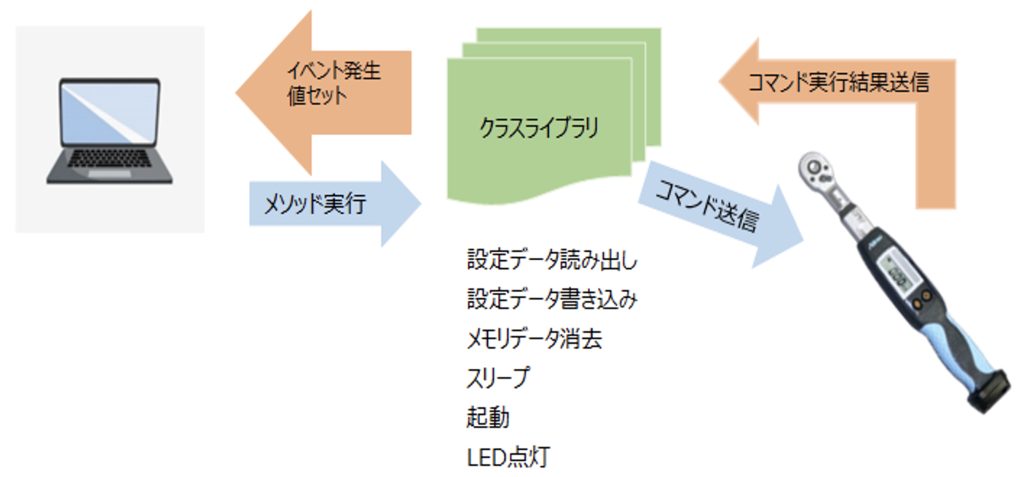
■締付結果を受信した場合
トルクレンチの締付結果を受信し、イベントを発生させたり、値をプロパティへセットしたりします。
イベント内で受信したデータを保存したりする処理を行います。
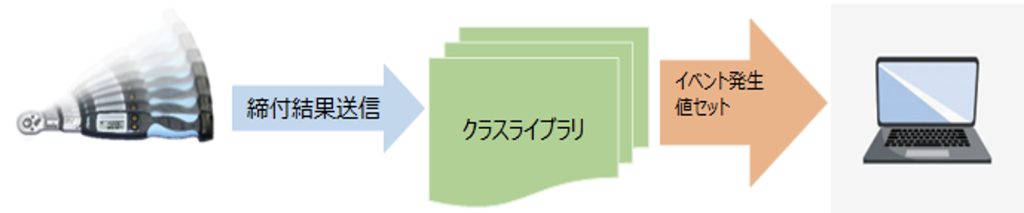
プログラミングの準備
接続方法
■無線接続
専用受信機を使い、トルクレンチを無線で操作したり、締付データを受信したりします。
受信機とトルクレンチは同一無線チャンネルにする必要があります。
トルクレンチの操作を行う場合、プロパティ「comID」に操作する無線IDをセットするか、無線IDを引数にしてメソッドを実行します。

| 用語 | 説明 |
| 無線チャンネル |
|
| 無線ID (comID) |
|
■有線接続
USBケーブルでパソコンとトルクレンチを接続し、トルクレンチの操作を行います。無線IDには必ず「0」をセットします。

基本的なトルクレンチとの通信
接続
トルクレンチや受信機と接続するときに使用する、基本的な関数やプロパティは以下になります。
| 名称 | タイプ | 関数(プロパティ)名 | データ型 | 戻り値、備考 |
| COM番号 | プロパティ | comNo | Integer | |
| 通信モード | プロパティ | comMode | Boolean | True=有線、False=無線 |
| ポートオープン | メソッド | PortOpen() | String | 正常="OK", 失敗="NG" 1001=入力されてるポート無し |
| ポートクローズ | メソッド | PortClose() | - |
■COM番号
トルクレンチや無線受信機をパソコンにつないだ時のポート番号を設定します。
ポート番号にはWindowsのデバイスマネージャーを開き、「ポート(COMとLPT)」部分に表示されている「USB Serial Port(COM**)」の「**」(数値)を設定します。
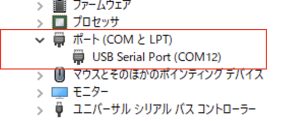
■通信モード
トルクレンチを有線ケーブルで繋げる場合は「True」、受信機と接続する場合は
「False」をセットします。
■ポートオープン
COM番号、通信モードを設定した段階でポートオープンメソッドを実行すると、トルクレンチや受信機と接続が開始されます。
接続に成功した場合は「OK」、失敗した場合は「NG」の文字列が返却されます。
設定されているポートが存在しない場合はエラーコード「1001」を返します。
■ポートクローズ
トルクレンチや受信機との通信を終了する場合に使用します。
トルクレンチの操作
トルクレンチを操作するときに使用する、基本的な関数は以下になります。
| 操作コマンド名称 | 関数名 | 説明 |
| 設定データ要求(簡易版) | cmdMeaReadEasy() cmdMeaReadEasy(id) |
必要最低限の設定値を読み出します |
| 設定データ書き込み(簡易版) | cmdMeaWriteEasy() cmdMeaWriteEasy(id) |
必要最低限の設定値を書き込みます |
| データ消去 | cmdMeaClear() cmdMeaClear(id) |
トルクレンチのメモリを消去します |
| スリープ | cmdMeaSleep() cmdMeaSleep(id) |
トルクレンチの液晶をOFFにします |
| 起動 | cmdMeaGetUp() cmdMeaGetUp(id) |
トルクレンチの液晶をONします |
| LED点灯 | cmdMeaLightOn() cmdMeaLightOn(id) |
トルクレンチのLEDを光らせます |
| LED消灯 | cmdMeaLightOff() cmdMeaLightOff(id) |
LED点灯によって点灯させたLEDを消灯させます |
■簡易設定項目一覧
| 項目名 | 読出し | 書 | 説明 | |
| HTW | DPW | |||
| 無線ID | × | 識別のためのID 有線の場合は「0」がセット | ||
| レンチタイプ | △ | トルクレンチの基本的な型式(例:DPW10) お客様の方で値をセットしないでください |
||
| レンチ単位 | × | 設定されている単位の文字列 | ||
| 締付範囲 | × | 締付範囲を表す文字列 | ||
| 日時 | トルクレンチ内部の日時 | |||
| AUTOモード | 締付完了時 自動で「0.0」に戻すか、ピークトルクを確認し、手動で「0.0」に戻すか |
|||
| 通信インターバルモード | 無線モジュールとの通信間隔 無線の場合は「TRUE」、有線の場合は「FALSE」が望ましい |
|||
| ブザー鳴動状態 | ブザー音を鳴らすか鳴らさないか | |||
| 締付回数リセット | × | 管理回数が設定されている場合 管理回数分締付が完了した時に、自動で「0.0」に戻すかどうか |
||
| 操作ロック | × | 本体操作で設定値を変更できるかどうか | ||
| 日付設定 | 日付を設定する際に必ず「TRUE」にする (「FALSE」の場合、日付は上書きされません) |
|||
| 振動モータ状態 | 振動モーターを動かすか、動かさないか | |||
| 電源タイマ | 0でOFF、1、4、8(時間)後に電源を切ります | |||
| 電池残量 | 電池の残量を表す数値 | |||
| 予告警告1~5 | 下限トルク到達前に設定%に到達したらブザーを鳴らす | |||
| ブザー係数1~5 | 予告警告時の音のパターン | |||
| 無線CH | × | 設定されている無線チャンネル | ||
| 無線ID子 | × | 設定されている無線ID | ||
| 総締付回数 | 保存されている総締付回数(MEMOモードが無効の場合は0) | |||
| 下限値1 | 設定されている下限トルク値、角度 | |||
| 上限値1 | 設定されている上限トルク値、角度 | |||
| スナグトルク値1 | 設定されているスナグトルク値 (スナグトルクが設定されていた場合、下限上限は角度) |
|||
| 許容角度1 | ネジ締め検査モードの時の設定角度 | |||
| 規定角度1 | 2度締めモードの時の設定角度 | |||
| 送先1 | 複数パターンが設定されている場合 パターンが完了した時に、次に遷移するパターン番号 |
|||
| MEMOモード1 | 締付結果をトルクレンチ本体に保存するかどうか | |||
| 製造機番 | × | トルクレンチの製造番号 | ||
| 製造機番 補助 | × | トルクレンチの製造番号(補足) | ||
| パターン数 | 設定されているパターン数 | |||
| 締付回数1 | 該当パターンで何回締め付けるか(管理回数) | |||
| 2度締め インターバル |
2度締めモードの時のインターバル(秒)設定 | |||
× 未対応項目
書 設定書き込み時の挙動
△ 書き込めるが、ユーザーによる値セットは不可
× 書き込めません
■トルクレンチからの結果通知イベント
トルクレンチへ操作を行ったり、トルクレンチで締付を行った場合、クラスライブラリは
結果を通知するイベントを発生させます。
トルクレンチの変数宣言は必ずイベント付きで宣言を行ってください。
| 代表的なイベント名 | 説明 |
| 設定データ要求 | 設定データ要求に対し、"ACK"=正常終了、 "TOUT"=タイムアウト終了、を返します |
| 設定データ書き込み | 設定データ書き込みに対し、"ACK"=正常終了、 "TOUT"=タイムアウト終了、を返します 1002:設定読み出しを行ってからにしてください 1003:設定読み出し(通常)を行ってからにしてください 1004:レンチにメモリが残っています。メモリをクリアしてから設定値の書き込みを行ってください。 |
| データ消去 | データ消去要求に対し、"ACK"=正常終了、 "TOUT"=タイムアウト終了、を返します |
| スリープ | スリープ要求に対し、"ACK"=正常終了、 "TOUT"=タイムアウト終了、を返します |
| 起動 | 起動要求に対し、"ACK"=正常終了、 "TOUT"=タイムアウト終了、を返します |
| LED点灯・消灯 | LED点灯、LED消灯要求に対し、"ACK"=正常終了、 "TOUT"=タイムアウト終了、を返します |
| 測定データ受信 | 締付結果を受信した時に発生されます |
■トルクレンチの状態を知らせる通知イベント
トルクレンチの状態に何らかの変化があった場合、クラスライブラリは状態を知らせるイベントを発生させます。
| 代表的なイベント名 | 説明 |
| COM接続状態 | COMが接続された時や、切断された時に発生します(ケーブル外れ) |
| レンチ接続 | 無線環境において、レンチと接続出来た場合に発生します(電源ONの時) |
| レンチ切断 | 無線環境において、レンチとの通信が切断された場合に発生します(電源OFFの時) |
トルクレンチに関するソフトウェアのお悩みはアドレックにご相談ください
より詳細な情報はクラスライブラリをダウンロードしますと、その中にサンプルプログラムが収納されています。
サンプルプログラムで実際の動作をご確認頂くことが可能です。
トルクレンチご購入前でしたら、デモ機の貸し出しも行っております。
既に多くの企業様に採用されており、そのご利用方法は多岐にわたっております。
まずはご相談いただき、御社にとって最良な提案をさせていただきます。
オンラインでの相談も受け付けております。